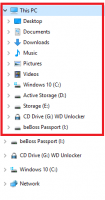Windows Terminal v0.8 საბოლოოდ აქ არის მაგარი ფუნქციებით
Microsoft საბოლოოდ გამოუშვებს Windows Terminal-ის ახალ ვერსიას, რომელიც მოიცავს ყველა ახალ ფუნქციას ადრე გამოცხადდა. ახლა შეგიძლიათ გამოიყენოთ ძებნა, შეცვალოთ ჩანართების ზომა და ასევე გამოიყენოთ CRT რეტრო ეფექტები Windows ტერმინალის შიგნით.
რეკლამა
Windows Terminal არის ახალი ტერმინალის აპლიკაცია ბრძანების ხაზის მომხმარებლებისთვის, რომელსაც აქვს უამრავი ახალი ფუნქცია, მათ შორის ჩანართები, GPU დაჩქარებული DirectWrite/DirectX-ზე დაფუძნებული ტექსტის გადაცემის ძრავა, პროფილები და სხვა.
Windows Terminal არის სრულად ღია წყარო. ახალი ჩანართების კონსოლის წყალობით, ის იძლევა ინსტანციების ორგანიზების საშუალებას ბრძანების ხაზი, PowerShell, და Windows ქვესისტემა Linux-ისთვის ერთად ერთ აპლიკაციაში.
აპს მოყვება ხატულა, რომელიც ახალს ახსენებს Office და OneDrive ხატებიასახავს Microsoft-ის თანამედროვე დიზაინის შეხედულებას, რომელიც ცნობილია როგორც "Fluent Design".

Windows ტერმინალი v0.8
Windows Terminal v0.8 ახლა ხელმისაწვდომია Microsoft Store-ში. ძირითადი ცვლილებები მოიცავს.
ძიება
ტერმინალს დაემატა საძიებო ფუნქცია. ძებნის ჩამოსაშლელი ღილაკის ნაგულისხმევი შეკვრა არის {"ბრძანება": "ძებნა", "კლავიშები": ["ctrl+shift+f"]}.
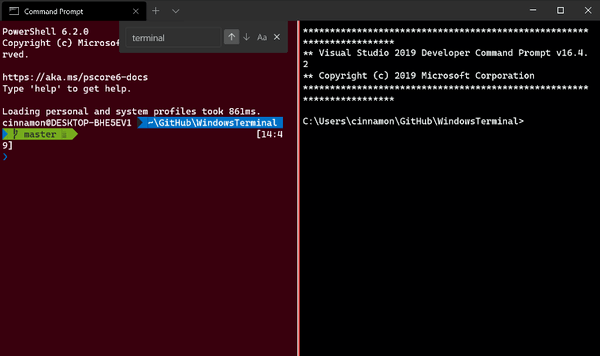
რეტრო ტერმინალის ეფექტები
ახლა შეგიძლიათ გქონდეთ CRT რეტრო ეფექტები Windows ტერმინალის შიგნით, როგორიცაა სკანირება და მბზინავი ტექსტი. Რაღაც მსგავსი:
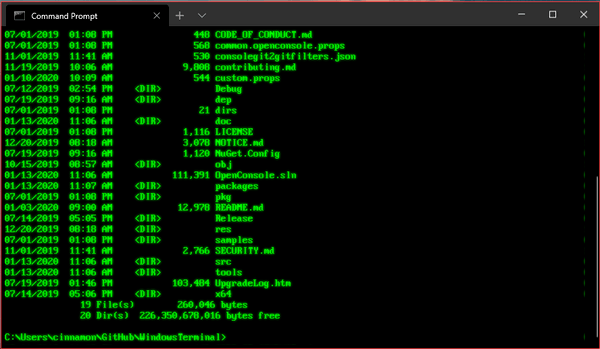
ეს არის ექსპერიმენტული ფუნქცია, მაგრამ მის გასააქტიურებლად შეგიძლიათ დაამატოთ შემდეგი კოდის ნაწყვეტი თქვენს ნებისმიერ პროფილში:
"experimental.retroTerminalEffect": მართალია
გაძლიერებული პანელები და ჩანართების კლავიშები
ახალი პანელის ან ჩანართის გახსნისას კლავიშის შეკვრით, ახლა შეგიძლიათ მიუთითოთ რომელი პროფილი პროფილის სახელის გამოყენებით "profile": "profile-name", გიდი "profile": "profil-guid", ან ინდექსი "ინდექსი": პროფილი-ინდექსი. თუ არცერთი არ არის მითითებული, გამოიყენება ნაგულისხმევი პროფილი.
გარდა ამისა, თქვენ შეგიძლიათ უგულებელყოთ პროფილის გარკვეული ასპექტები, როგორიცაა პროფილის ბრძანების ხაზი შესრულებადი "commandline": "path/to/my.exe", საწყისი დირექტორია "startingDirectory": "ჩემი/გზა", ან ჩანართის სათაური "tabTitle": "new-title".
აქ არის რამდენიმე მაგალითი
{"keys": ["ctrl+a"], "command": {"action": "splitPane", "split": "ვერტიკალური"}}
ხსნის ნაგულისხმევ პროფილს ახალ ვერტიკალურ პანელში.
{"keys": ["ctrl+b"], "command": {"action": "splitPane", "split": "ვერტიკალური", "index": 0}}
ხსნის პირველ პროფილს ჩამოსაშლელ სიაში ახალ ვერტიკალურ პანელში.
{"keys": ["ctrl+c"], "command": {"action": "splitPane", "split": "horizontal", "profile": "{00000000-0000-0000-0000-0000000000000} ", "commandline": "foo.exe"}}
ხსნის პროფილს გზამკვლევით 00000000-0000-0000-0000-000000000000 foo.exe ბრძანების ხაზის გამოყენებით ახალ ჰორიზონტალურ პანელში.
{"keys": ["ctrl+d"], "command": {"action": "newTab", "profile": "profile1", "startingDirectory": "c:\\foo"}}
ხსნის პროფილს სახელით profile1, რომელიც იწყება c:\foo დირექტორიაში ახალ ჩანართში.
{"keys": ["ctrl+e"], "command": {"action": "newTab", "index": 1, "tabTitle": "bar", "startingDirectory": "c:\\foo ", "commandline":"foo.exe"}}
ხსნის მეორე პროფილს ჩამოსაშლელ სიაში ბრძანების ხაზის გამოყენებით, რომლის შესრულებადია foo.exe, ზოლის ჩანართის სათაურით, რომელიც იწყება c:\foo დირექტორიაში ახალ ჩანართში.
მორგებული ნაგულისხმევი პარამეტრები
ახლა შეგიძლიათ შეცვალოთ თქვენი profiles.json, რომ გქონდეთ თქვენი ნაგულისხმევი პროფილის პარამეტრები. ამ ახალი არქიტექტურით, შეგიძლიათ დააყენოთ საკუთრება ერთხელ და ის გავრცელდეს თქვენს ყველა პროფილზე. ეს ახალი პარამეტრი ხელს უწყობს პროფილებს შორის ზედმეტი პარამეტრების შემცირებას. ამ ფუნქციის დასამატებლად, შეგიძლიათ შეცვალოთ პროფილის ობიექტი თქვენს profiles.json-ში, რომ ჰქონდეს ის "ნაგულისხმევი" და "სია" თვისებები შემდეგ ფორმატში:
"პროფილები": { "defaults": { "fontFace": "Cascadia Code", "colorScheme": "Vintage" } "list": [ { "commandLine": "cmd.exe", "guid": "{00000000-0000-0000-0000-000000000000}", "name": "cmd" }, { "guid": "{11111111-1111-1111-1111-111111111name"Cor: Power",, "წყარო": "Windows. ტერმინალი. PowershellCore" } ] },ზემოთ მოყვანილი კოდის ფრაგმენტით, ყველა პროფილი გამოიყენებს Cascadia Code შრიფტს და ექნება Vintage ფერის სქემა.
ჩანართის ზომა
ახლა თქვენ გაქვთ შესაძლებლობა შეცვალოთ თქვენი ჩანართების სიგანე. დაემატა ახალი პარამეტრი ე.წ "titleWidthMode". ეს პარამეტრი უზრუნველყოფს ჩანართის სიგანის ორ განსხვავებულ ქცევას: "თანაბარი" და "სათაურის სიგრძე". "თანაბარი" გახდის თქვენს ყველა ჩანართს თანაბარ სიგანეს და შემცირდება დამატებითი ჩანართების დამატებასთან ერთად, ბრაუზერის ტრადიციული გამოცდილების მსგავსი. "სათაურის სიგრძე" თითოეული ჩანართის ზომა იქნება ჩანართის სათაურის სიგრძემდე.
ტერმინალს თავდაპირველად ჰქონდა ნაგულისხმევი ჩანართის სიგანე დაყენებული "სათაურის სიგრძე". ეს გამოშვება ცვლის ნაგულისხმევ ქცევას "თანაბარი". თუ გსურთ შეცვალოთ თქვენი ჩანართის სიგანის ქცევა "სათაურის სიგრძე" რეჟიმში, შეგიძლიათ დაამატოთ შემდეგი კოდის ნაწყვეტი "გლობალები" თქვენი profiles.json ფაილის საკუთრება:
"tabWidthMode": "titleLength"
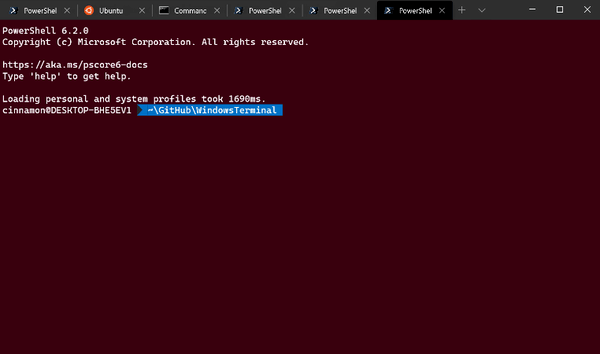
Ხარვეზის შესწორება
- ჩანართის მწკრივი ახლა უფრო დიდი გახდება, როდესაც ფანჯარა გაიზრდება.
- სრული ეკრანის რეჟიმი ახლა უფრო საიმედოდ მუშაობს.
- ფოკუსის გადატანა დაჯგუფებულ პანელს შორის უნდა იმოქმედოს ისე, როგორც თქვენ მოელით.
- Windows Subsystem for Linux (WSL) მომხმარებლები ახლა ნახავენ
WT_SESSIONგარემოს ცვლადი. - ავარიების გამოსწორება!
აპლიკაციის რეალური ვერსია შეგიძლიათ იხილოთ Microsoft Store-ზე.
Windows ტერმინალი Microsoft Store-ზე
წყარო